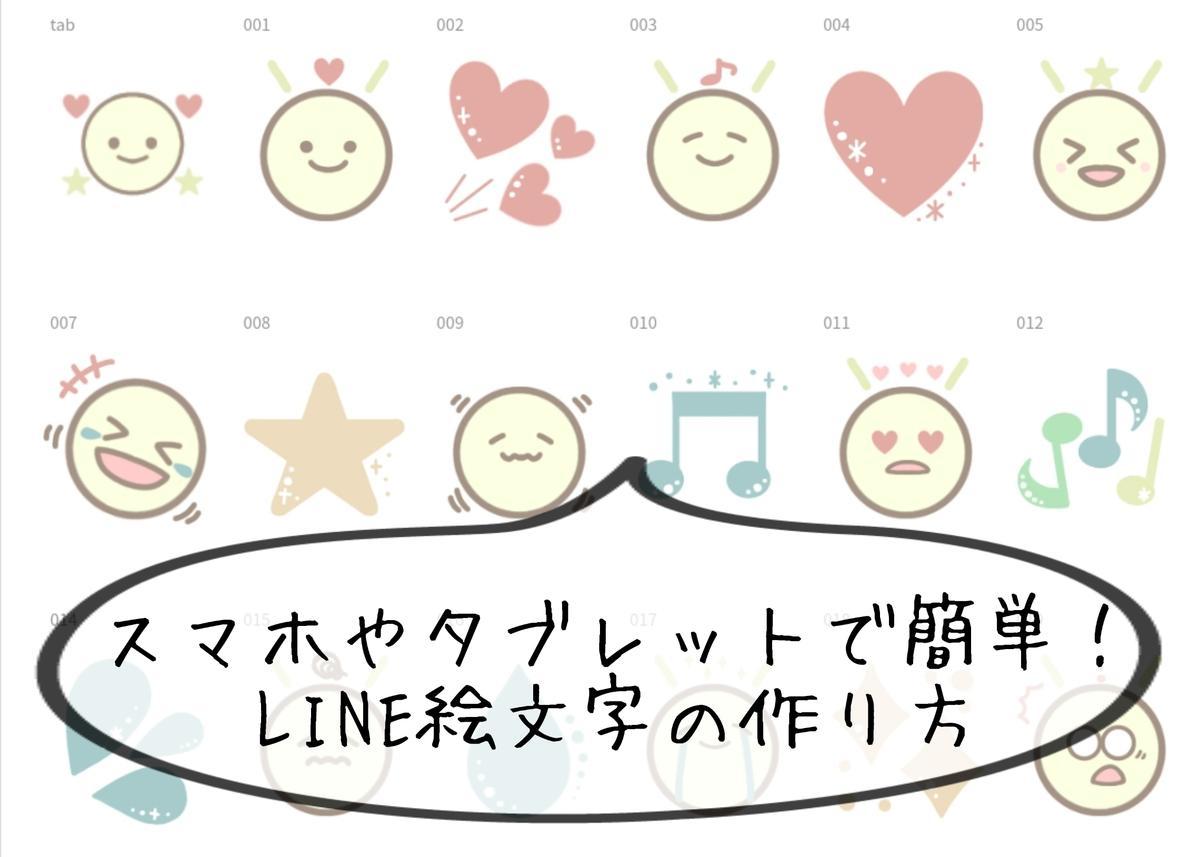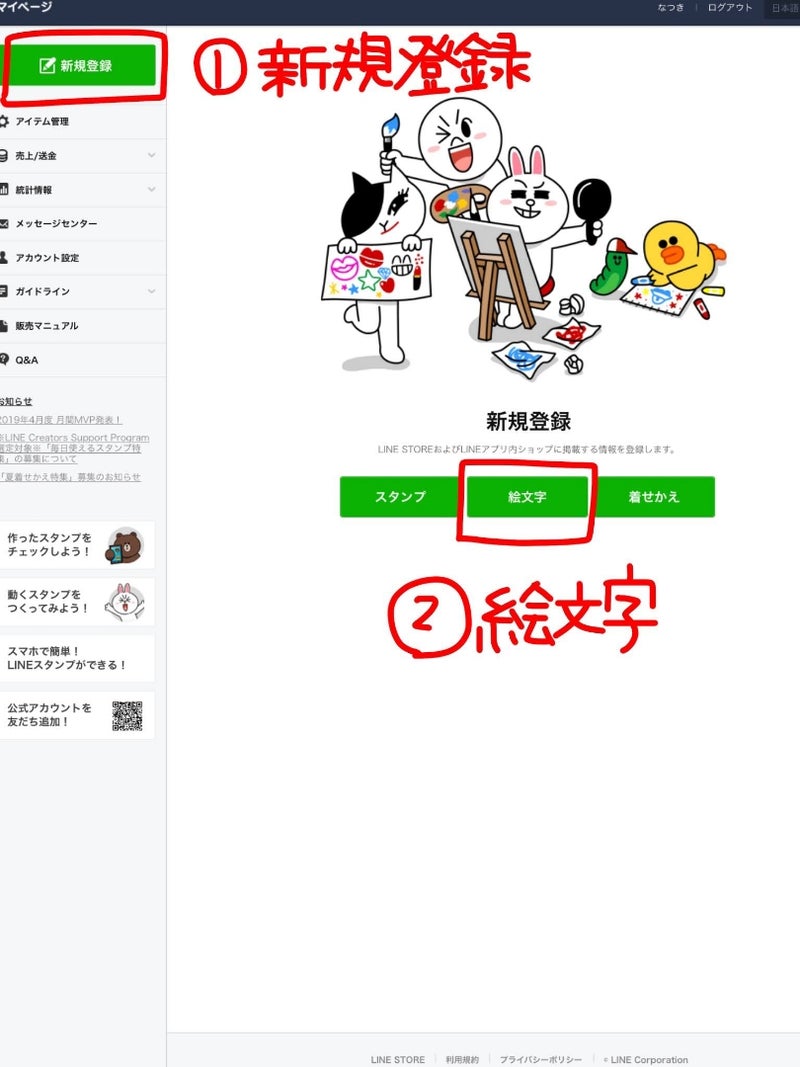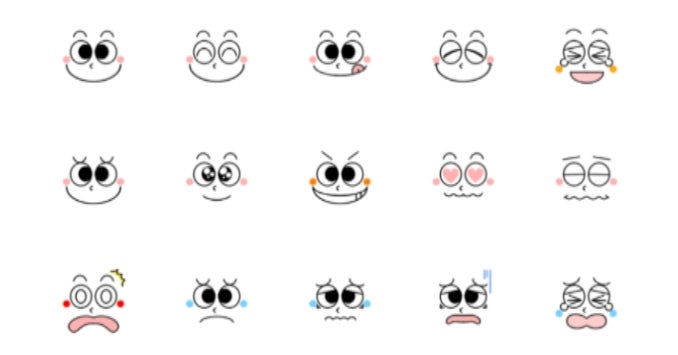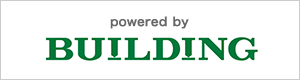・゚✽。*・゚ ✽。*・゚ ✽。*・゚ ✽。*・゚
ご訪問ありがとうございます
そらです
ベビー・キッズ向けのハンドメイドアイテムを
のんびりと作ってます◎
・゚✽。*・゚ ✽。*・゚ ✽。*・゚ ✽。*
私は無料アプリを使ってLINE絵文字を作りました。
LINE絵文字は最近クリエイターズが解禁されたので
LINEスタンプと違って制作の際の情報量が少なく…
調べてもわからないところもあったので
私の作り方を書いておこうと思います。
追記
2020年最新版!LINE絵文字の作り方を記事を新ブログ にて作り直しました。無料アプリ ibis Paintのアップデートや、LINEクリエイターズマーケットの規約の変更にあわせて、より詳しく解説しています。

使用アプリ・デバイス
・iPad (アプリ:ibisPaint)
・パソコン
ibisPaintは高機能な無料お絵描きアプリです。
ブラシの種類もめちゃくちゃ多くて
レイヤーもいくつも分けられるしツールも良し◎
大事なのはこちら!
・絵文字のサイズは縦180px×横180px(ピクセル)
・トークルームタブは縦96px×横74px
・フォーマットはPNG形式
・背景は透過させる
・画像の名前は数字に変更する (ここでパソコンが必要)
・絵文字とデコ文字で必要数が異なる
今回は絵文字を作るので、
・8〜40個必要
買ってくれる人の気持ちを考えると
数は多いほうがいいはず!
ということで、40個の絵文字を作成しました。
まずはキャンパスサイズを180px×180pxにします。
ibisPaintでお絵描き
初めの選択画面ではpxでのサイズ指定ができないので
一旦小さめのサイズで作ってから…
画像解像度変更をタップ
画像の通りに変更します。
後は自分の描き方でイラストを描きます。
後ほど透過させるので
背景はこうしておくとわかりやすいです。
最後はこのボタンで
透過してPNG形式で保存します。
絵文字ひとつ完成〜!
こんなかんじで必要数の絵文字を作ります。
絵文字に名前を付ける
絵文字が完成したら、名前を変更します。
今回は40個なので
001、002、003……040 という名前にします。
トークルームタブは名前変更不要のようです。
iPadやAndroidスマホでは画像の名前変更ができず
名前を変更すらアプリも調べましたが
アプリ内で名前を変更するだけで
大元の画像の名前は変更されず…
なので、面倒だけど一旦パソコンに送って
名前の変更をすることに。
Google Photoを経由させました。
(スマホやタブレットで
名前を変更する方法があれば教えてください )
)
このままパソコンで作業してもいいのですが
私はLINEクリエイターズマーケットに上手く繋がらず
「このページは表示できません」って画面に…
なので再度iPadに画像を移して、作業しました。
LINE Creators Studioに登録
まずはLINE Creators StudioのアプリをDLして
ユーザー情報を登録していきます。
メインのクリエイター名は英語という仕様なので
言語を追加して
日本語のクリエイター名も登録しておきます。
絵文字を申請する
ついに!LINEクリエイターズマーケットから
チェック項目を入力して
後は言われるがまま絵文字をアップロードします
ひとつひとつupするのは結構時間がかかりました…!
パソコンでzipファイルに入れて一括でupするのが
手っ取り早いと思います。
画像を登録して
画像に合ったタブを登録して(これまた大変!)
登録申請を出したのが平日8時頃。
その日の夜に、無事申請が通りました
審査が早いのは嬉しいですね。
大変だけど楽しかったので
また新作も作ってみたいです♡
ご覧いただきましてありがとうございました◎
ぽちりと押して応援していただけると嬉しいです。